Bij veel (sport)verenigingen worden sleutels of (toegangs)pasjes verstrekt aan leden om die leden toegang te geven tot het terrein en/of bepaalde ruimtes. Om de uitgifte van de sleutels te administreren kunt u de sleutels en passen als relatieobject in e-Captain koppelen aan uw leden.
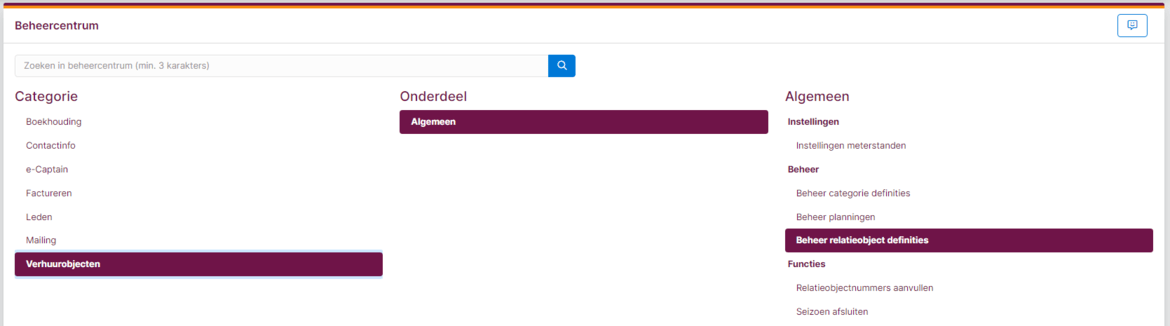
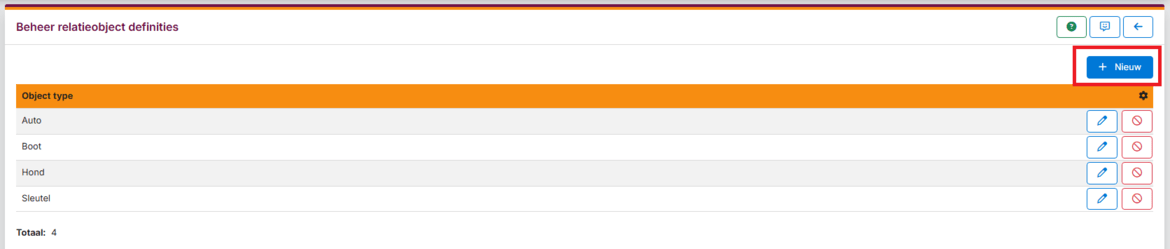
Het venster om een nieuw Relatieobjecttype toe te voegen bestaat uit 2 tabbladen:
In het tabblad Relatieobject stelt u de basisgegevens in van het relatieobjecttype.

| Objecttype | Vul hier de naam van het objecttype in. |
| Naam | Dit veld wordt automatisch aangemaakt. Hier kan later de naam of het merk van het relatieobject worden ingevoerd. |
| Nummer | Dit veld wordt automatisch aangemaakt. Bij het toevoegen van een sleutel kunt u hier het sleutelnummer invullen |
| Afmetingen | Hier selecteert u de optie Geen. |
| Soort object | Selecteer hier Sleutel als object. Wilt u een RFID pas of tag vastleggen kies dan voor het object Pasje. |
| Sportief/recreatief vraag stellen | Deze instelling is niet van toepassing. |
In het blok Wat mogen gebruikers in Mijn Objecten kunt u aangeven of de gebruikers via het besloten ledenportaal Mijn Captain zelf relatieobjecten mogen toevoegen, bewerken of verwijderen. Deze opties schakelt u allemaal uit!
In het tabblad Vrije velden kunt u extra velden definiëren die u van de sleutel wilt vastleggen. U heeft hierbij de keuze uit verschillende type velden:
Deze vrije velden kunt u gebruiken om bijvoorbeeld de uitgave- en innamedatum vast te leggen. Of te registreren of er borg in rekening is gebracht.

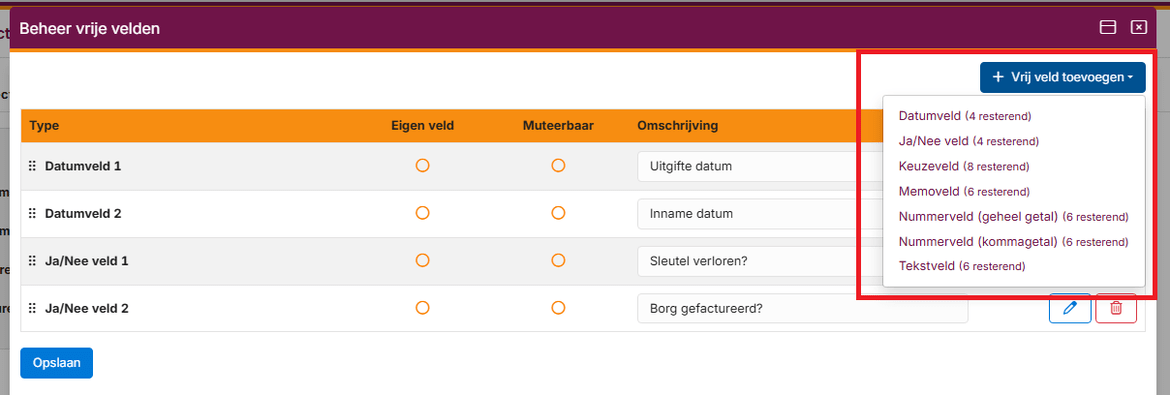

Als u voor de uitgifte van sleutels, pasjes of tags een borg bedrag in rekening brengt dan kunt u hiervoor een artikel aanmaken bij Artikelen.
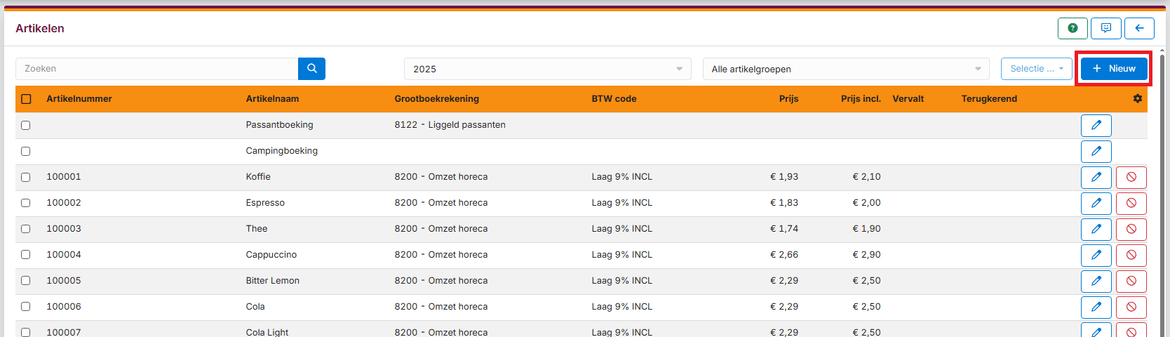
Voor een borg artikel vult u minimaal de velden Artikelnaam, Grootboekrekening en Prijs in. Let op dat de grootboekrekening een zogenaamde balansrekening is. Borg is namelijk geen omzet!
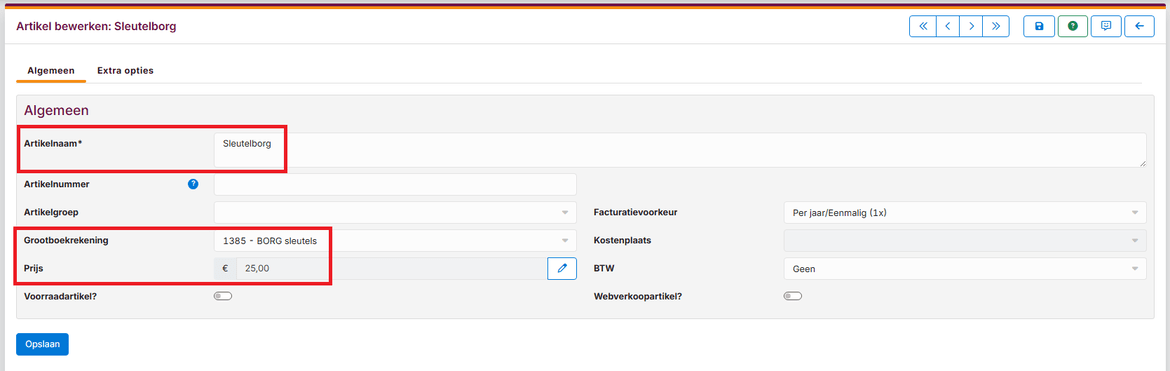
Om de borg, bij inname van de sleutel, weer terug te kunnen storten maakt u nog een artikel aan maar dan met een negatief bedrag.

Als u een sleutel, pasje of tag uitgeeft aan een lid dan gaat op op de relatiekaart naar het tabblad Objecten. Het tabblad Objecten bestaat uit drie tabbladen:
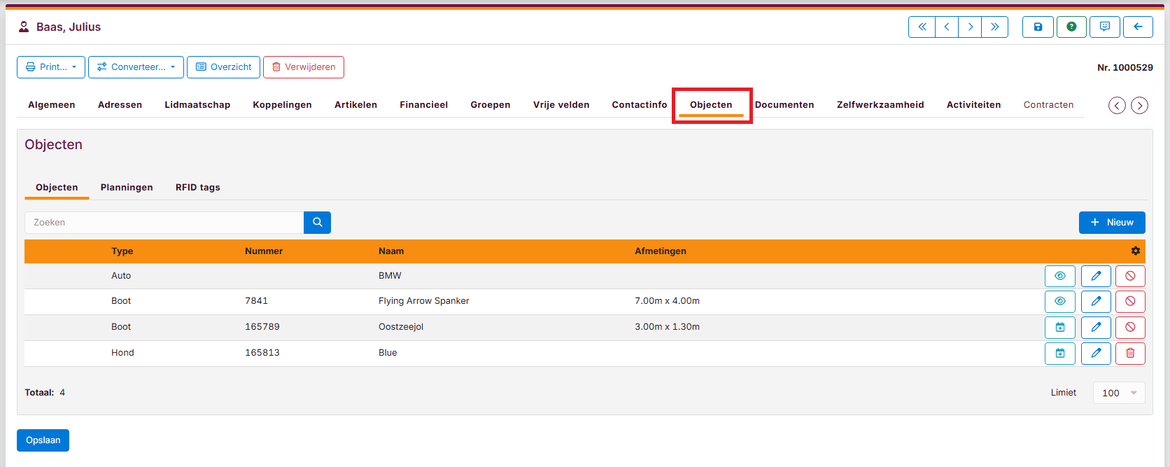
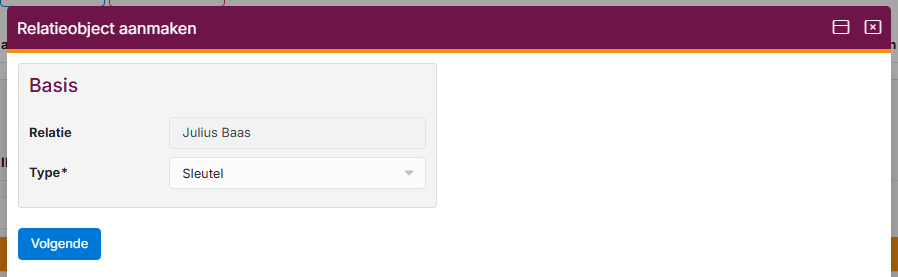
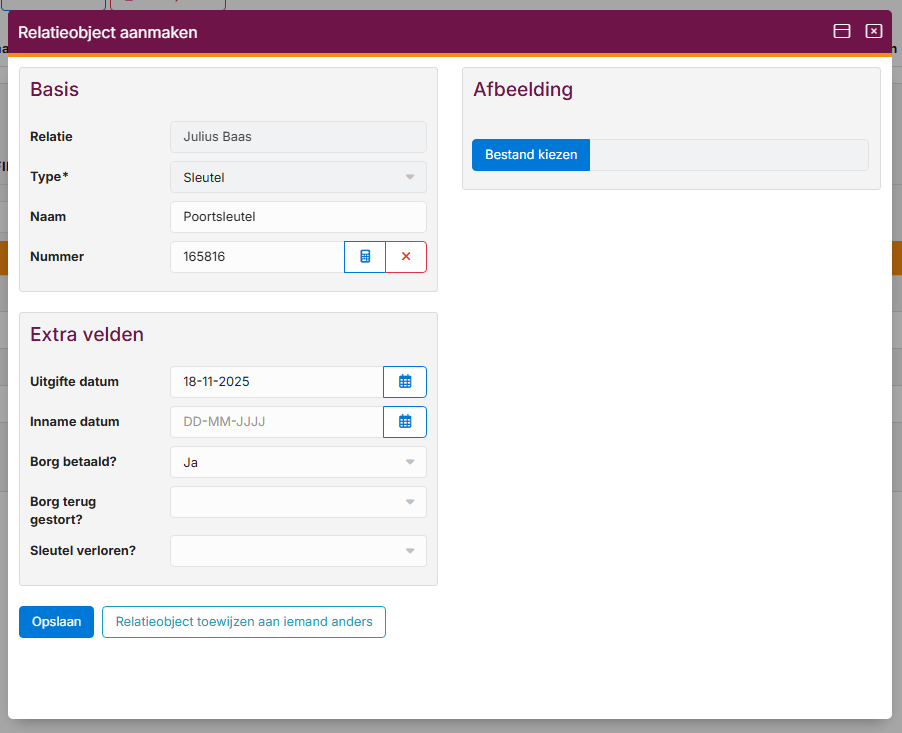
Nadat u de sleutel als relatieobject heeft toegevoegd kunt u in het tabblad Artikelen het borg artikelen koppelen zodat de borg gefactureerd (of geïncasseerd) kan worden.
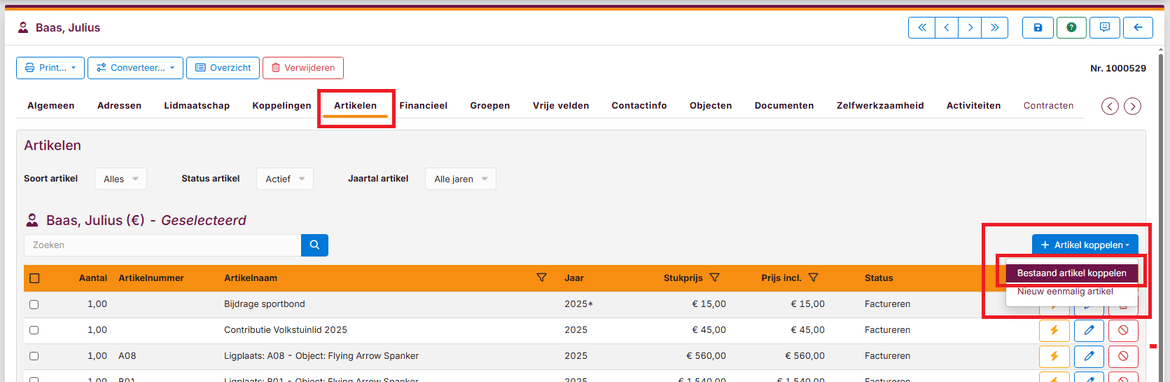

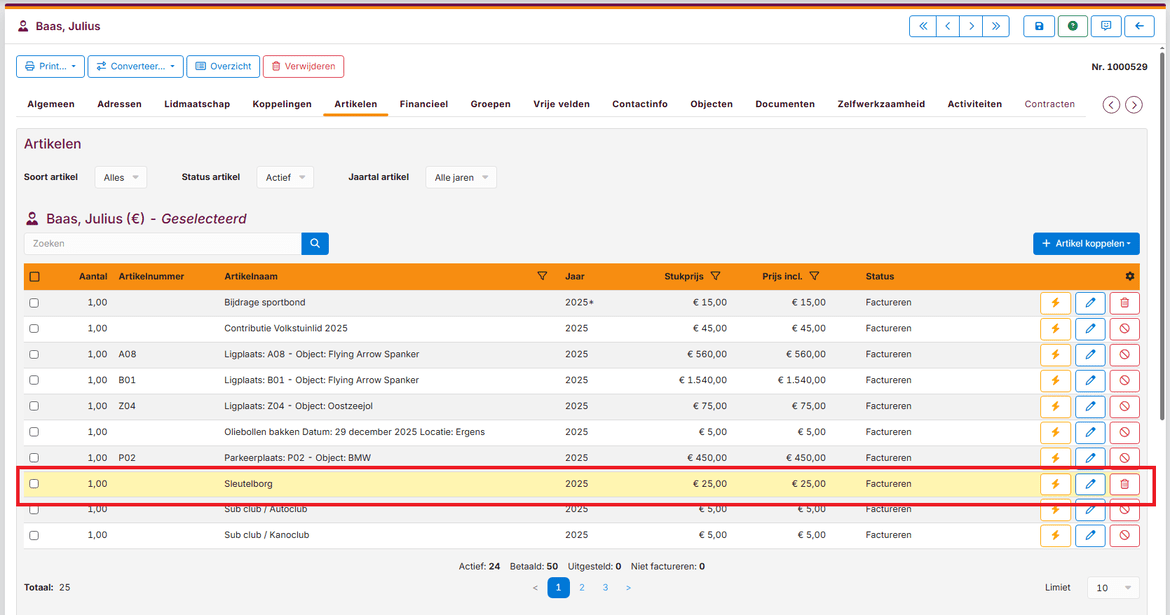
Als een lid de sleutel weer inlevert dan gaat u weer naar het tabblad Objecten en bewerkt u het sleutel object.
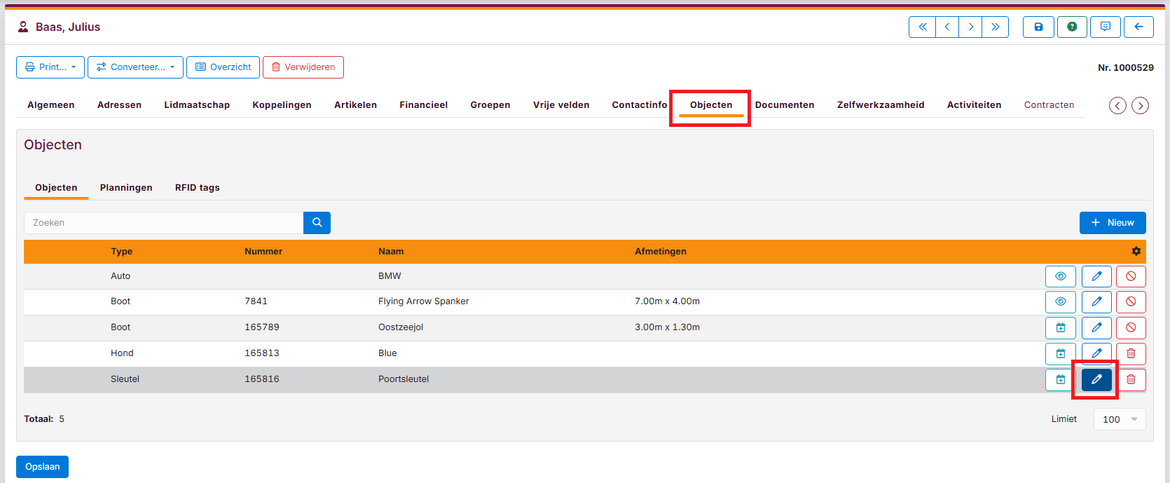
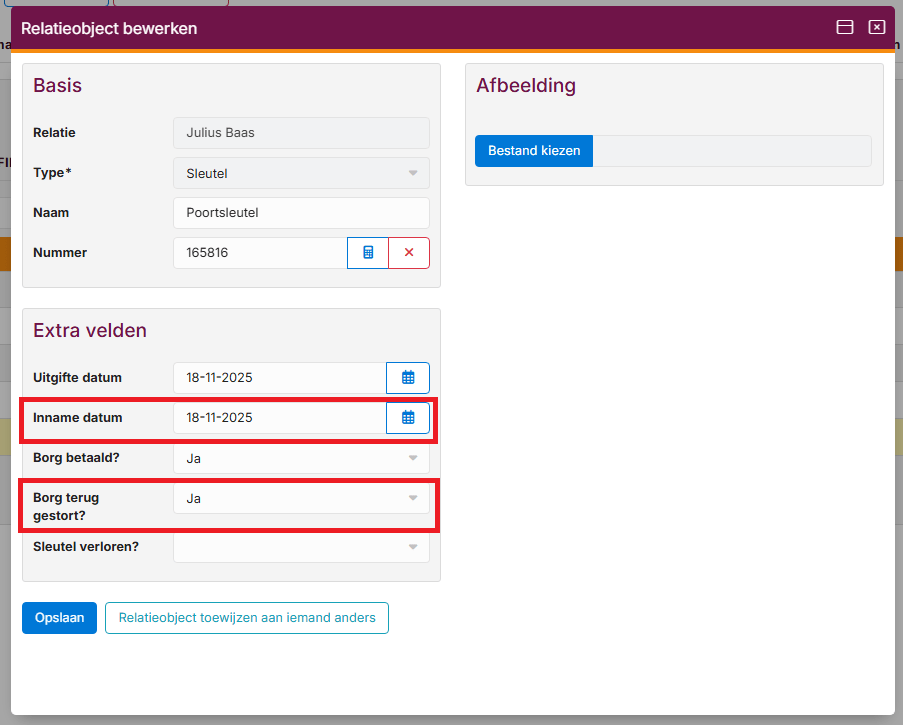
Nadat u de sleutel heeft ingenomen kunt u in het tabblad Artikelen het borg artikel te koppelen zodat de borg gecrediteerd kan worden.
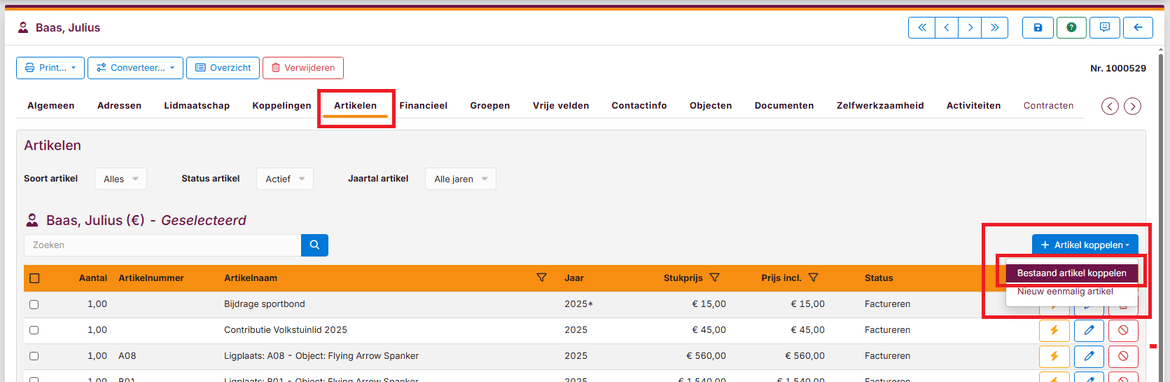
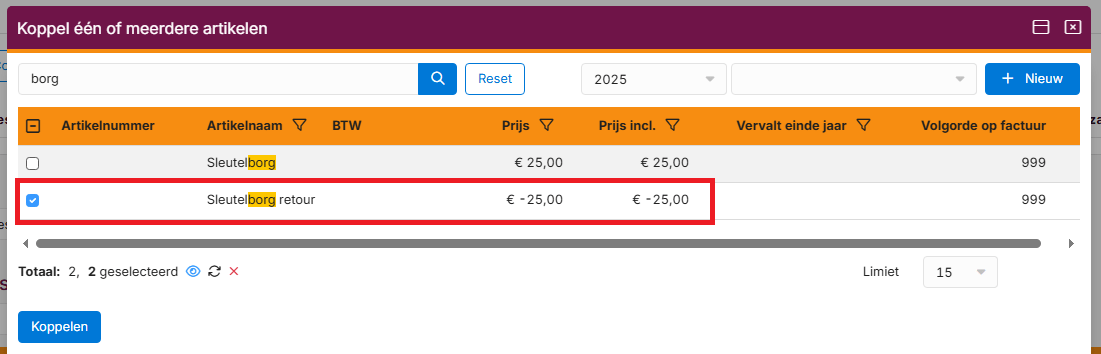
Het negatief artikel zal bij het factureren/incasseren in mindering worden gebracht op de factuur. Als u uitsluitend het negatieve artikel factureert dan wordt hier automatisch een creditfactuur voor aangemaakt.
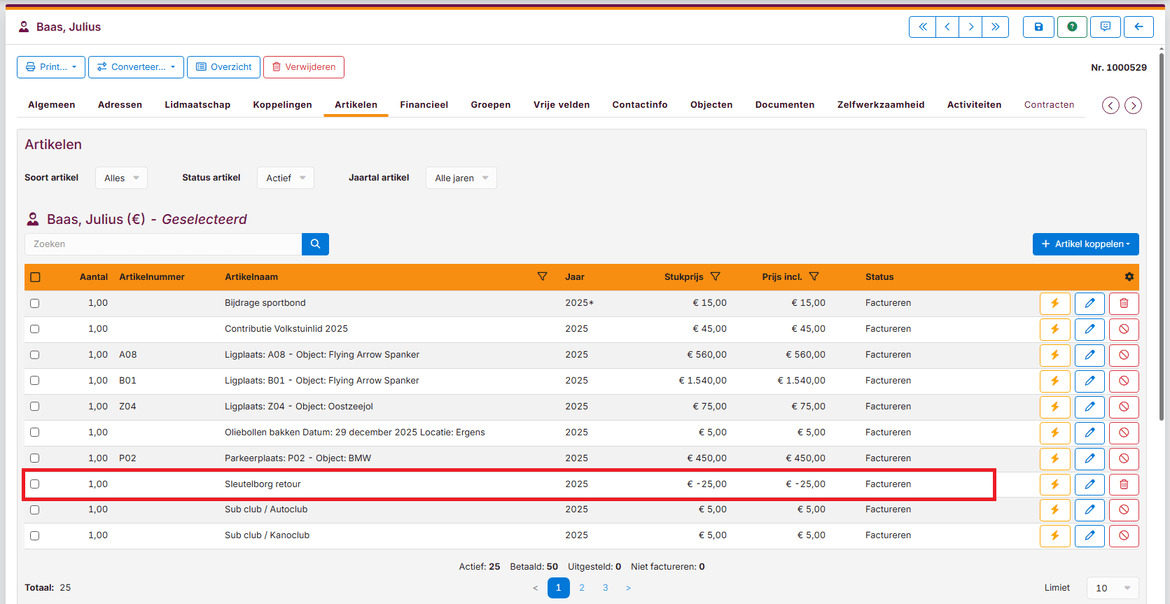
Om inzicht te houden in welke sleutel in omloop zijn kunt u in de Rapportgenerator een rapport maken.




Omdat een sleutel een relatieobject is kunt u ook sleutels met behulp van een Excelbestand importeren. Hoe u relatieobjecten importeert leest u op de pagina Importeren relatieobjecten.
Op basis van het bovenstaande voorbeeld hebben we een voorbeeld Excelbestand gemaakt. Dit Excelbestand kunt u hieronder downloaden.
Dé ideale software oplossing om uw vereniging te ontzorgen en professionaliseren!
Hambakenwetering 15
5231 DD 's-Hertogenbosch
073 - 614 14 40
Haal meer uit e-Captain!
Wij bieden verschillende basis trainingen aan waarbij u op toegankelijke wijze leert werken met e-Captain.